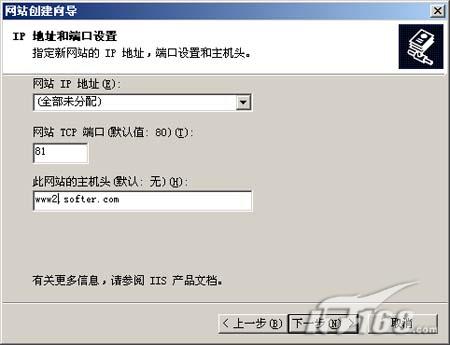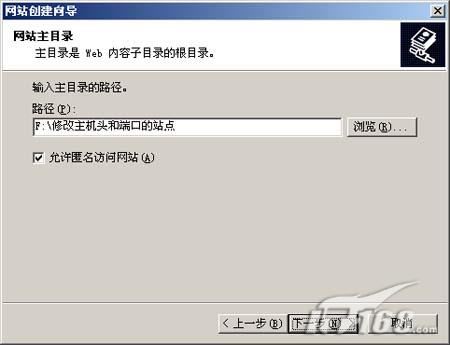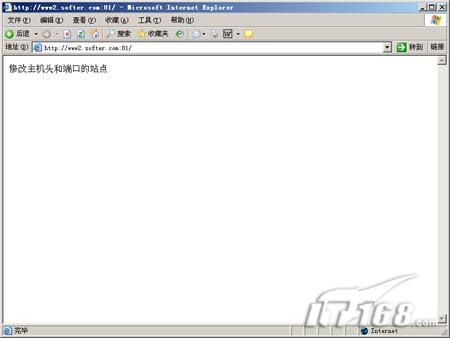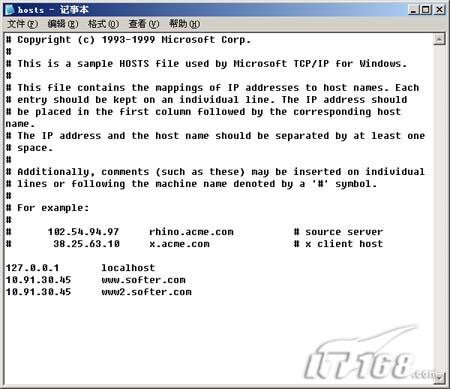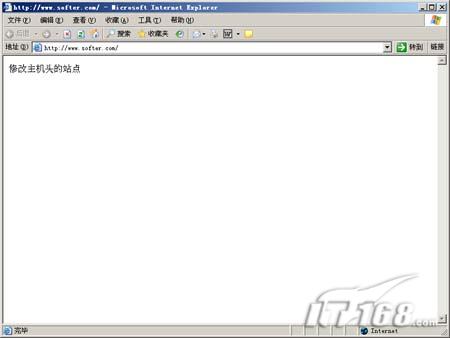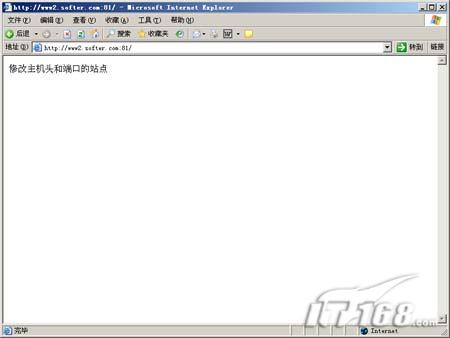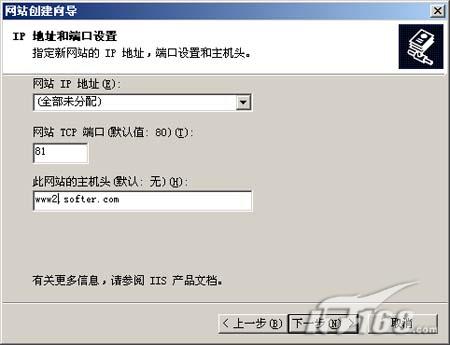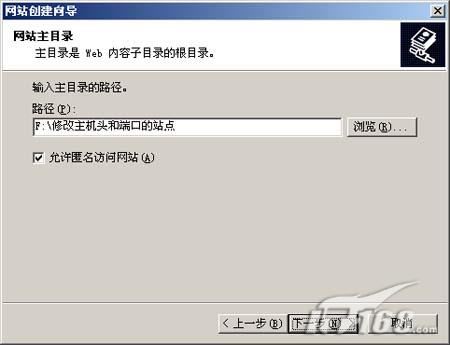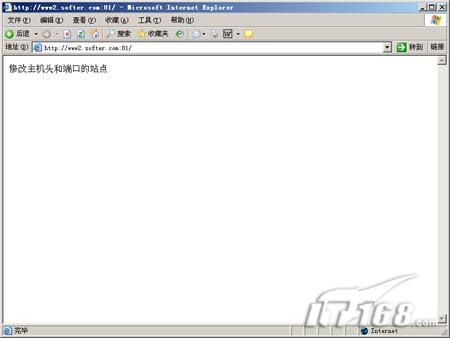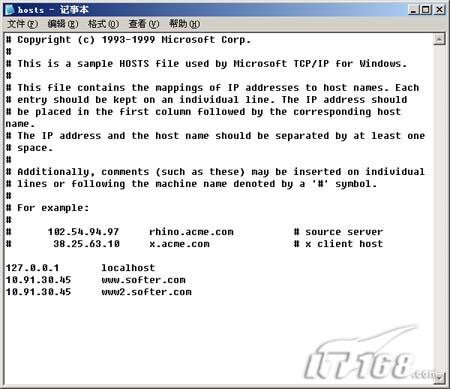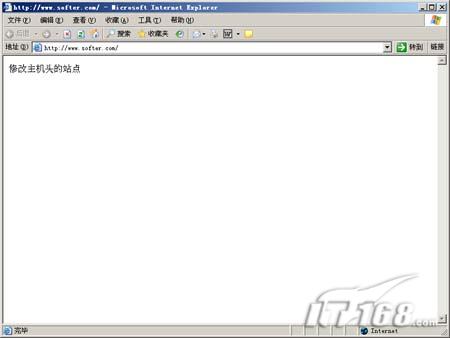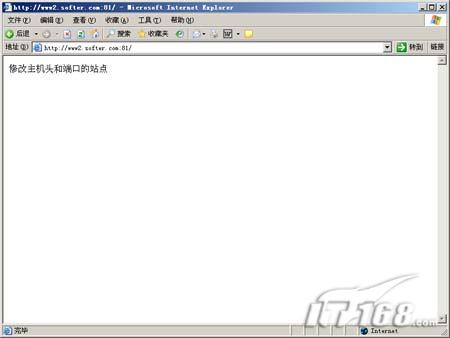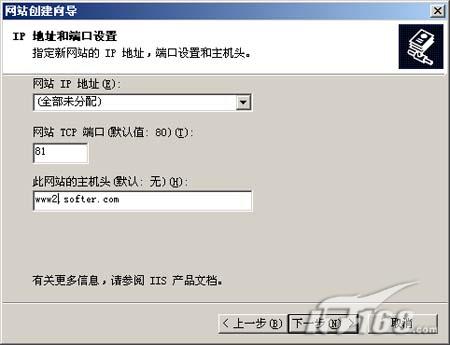 圖
圖 第五步
選擇
修改端口和主機頭的站點
對應的網頁文件存放目錄
(如圖
)
 圖
圖 第六步
設置網站主目錄
(如圖
)
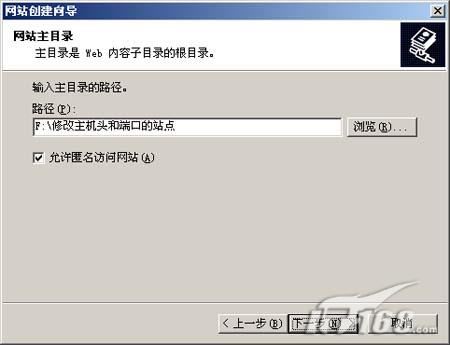 圖
圖 第七步
完成網站創建工作
(如圖
)
 圖
圖 第八步
按照上面介紹的建立DNS正向查找區域
然後添加一個名稱為www
的主機
IP地址同樣對應的是
(如圖
)
 圖
圖 第九步
最後我們打開IE浏覽器輸入就可以訪問即修改主機頭又修改端口的站點了
(如圖
)
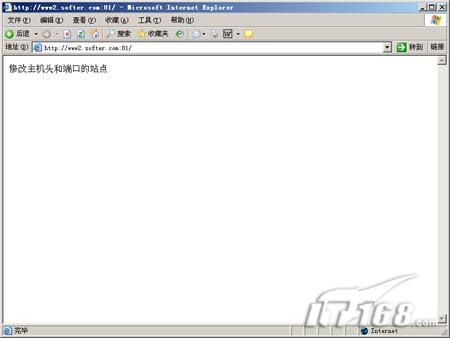 圖 點擊看大圖
圖 點擊看大圖 小提示
在訪問之前一定要將本機的DNS地址設置為自己
也就是
這個地址
同樣在整個公司DNS服務器上設置該對應關系或者讓ISP建立對應關系也是可以的
如果有的讀者沒有安裝DNS服務
有沒有一種快捷的方法來創建主機頭
測試建立主機頭發布的站點是否正常呢?其實我們可以利用hosts文件來解決
眾所周知在windows
及其以上操作系統中有一個hosts文件
在訪問任何和域名有關的地址時系統會首先查看該文件中是否存在對應關系
因此我們可以利用hosts文件在沒有啟用或建立DNS正向查找區域的情況下對不同主機頭名稱的站點進行訪問
不過這些訪問都只是在本機有效的
要想在全公司網絡內或者是整個Internet中有效的話仍然需要對DNS進行配置
第一步
搜索本地計算機名為hosts的文件
在搜索前要對文件夾顯示進行設置
設置為查看所有文件
(如圖
)
 圖 點擊看大圖
圖 點擊看大圖 第二步
用記事本打開hosts文件
在最後添加類似
的對應關系
也就是說訪問地址將自動轉到
這個IP地址上
(如圖
)
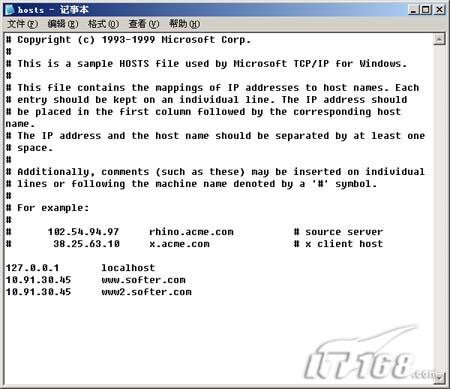 圖 點擊看大圖
圖 點擊看大圖 第三步
保存退出後再次在IE浏覽器中輸入
你會發現可以正常訪問了
(如圖
)同理輸入也將訪問對應的網頁
(如圖
)
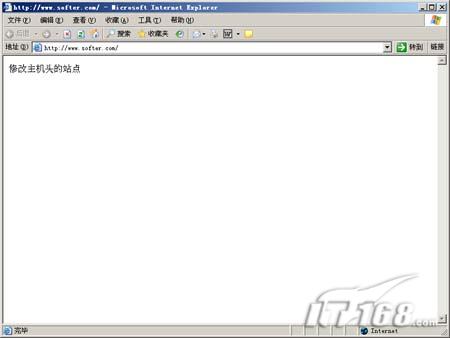 圖 點擊看大圖
圖 點擊看大圖 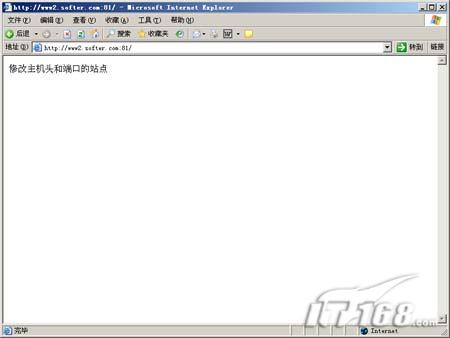 圖 點擊看大圖
圖 點擊看大圖 總結
windows
中的IIS在大部分設置上和windows
中的類似
只是在虛擬目錄和主機頭上有所區別
總的說來windows
操作系統下的IIS
可以更輕松的配置網站發布信息
例如不同站點使用不同端口
不同站點使用不同域名進行訪問等
這些都是在windows
的IIS
中無法實現的
因此筆者建議大家在根據實際工作情況的同時
盡量傾向於選擇windows
下的IIS
畢竟他是新版本
功能更強大
安全系數更高
From:http://tw.wingwit.com/Article/os/fwq/201311/29782.html